El historial de ubicaciones de Google Maps te permite ver todos los lugares en los que has estado con tu teléfono. Registra las ubicaciones a las que va, las almacena en su base de datos y le permite verlas donde y cuando quiera.
Se puede acceder a esta base de datos de lugares en los que ha estado desde la mayoría de los dispositivos, incluidos su escritorio, iPhone y dispositivos Android. Todo lo que necesita hacer es acceder a la aplicación Google Maps en su dispositivo y puede ver su historial de ubicaciones de Google en los mapas.
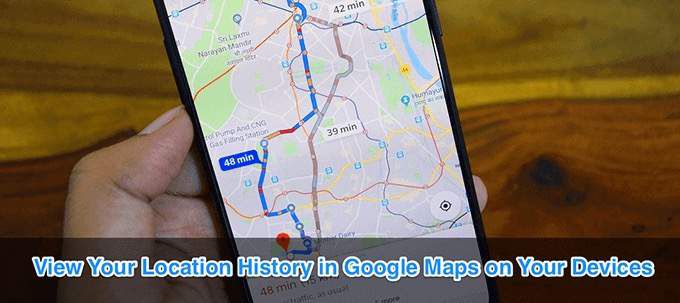
Activar / desactivar el historial de ubicaciones de Google Maps
Debe asegurarse de que la función esté habilitada en su cuenta antes de poder usarla. Se puede habilitar y deshabilitar en los tres tipos de dispositivos que se muestran a continuación.
Activar / desactivar el historial de ubicaciones en el escritorio
Si está utilizando una computadora de escritorio y desea activar o desactivar el Historial de ubicaciones de Google, no necesita instalar ninguna aplicación para hacerlo. Puede realizar la tarea desde cualquiera de los navegadores web de su computadora.
- Abra una nueva pestaña en su navegador y navegue hasta el Mapas de Google sitio de Internet. Inicie sesión en su cuenta de Google si aún no lo ha hecho.
- Haga clic en las tres líneas horizontales en la esquina superior izquierda de su pantalla y aparecerá un nuevo menú.
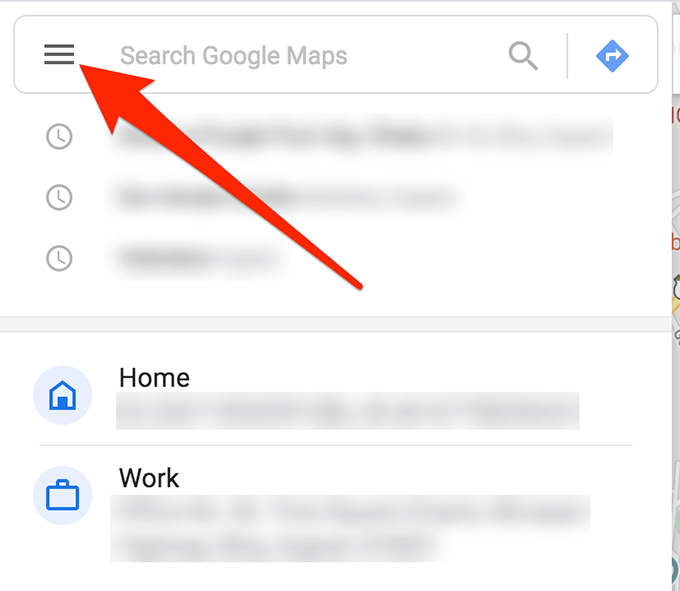
- Para seleccionar Tus datos en Maps de este nuevo menú.
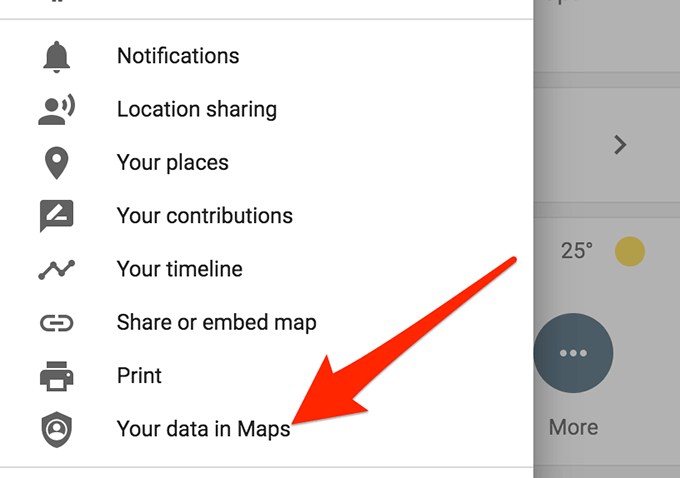
- En la siguiente pantalla, haga clic en la opción a continuación Historial de posiciones.
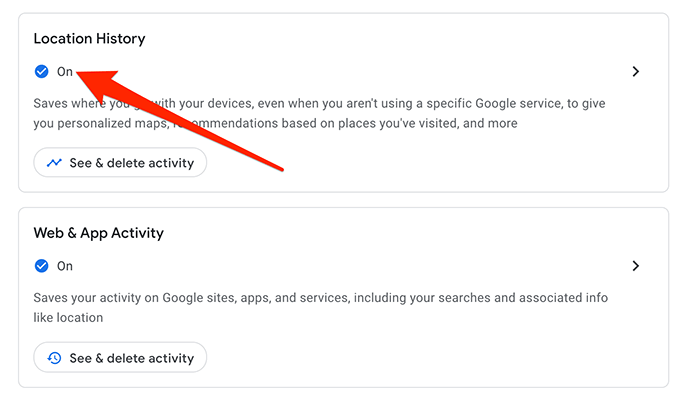
- Ahora puede activar el Historial de posiciones cambiar a SOBRE y DESACTIVADO.
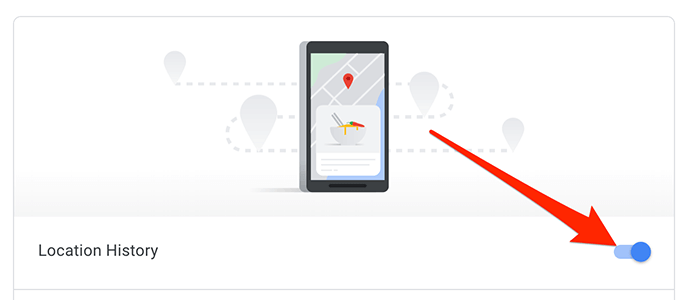
Activar / desactivar el historial de ubicaciones en Android
Si está utilizando un dispositivo Android, primero deberá instalar la aplicación Google Maps en su teléfono. Está precargado en la mayoría de los teléfonos y debería encontrarlo en el cajón de su aplicación, si aún no está en su pantalla de inicio.
- Lanzarlo Mapas de Google aplicación en su teléfono.
- Toque el icono de su perfil en la esquina superior derecha.
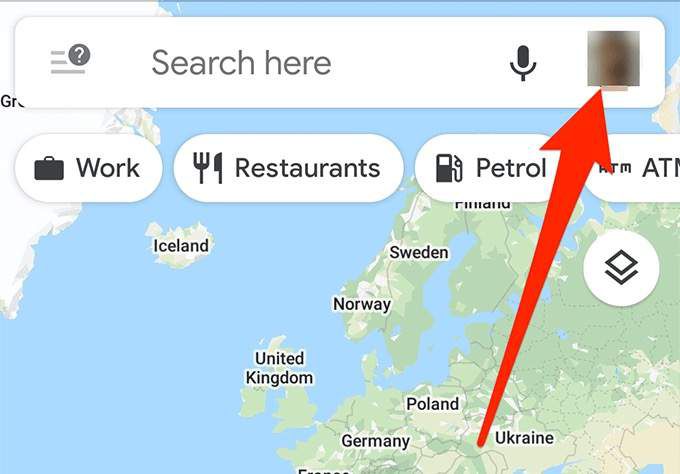
- En el menú recién abierto, seleccione la opción que dice configuraciones. Esto abrirá la configuración de Mapas.
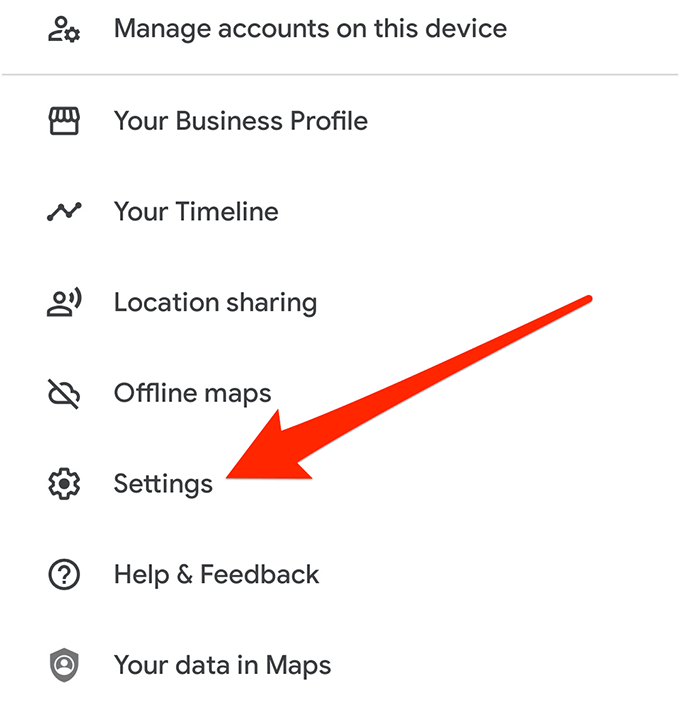
- Selecciona el Contenido personal opción en la siguiente pantalla.
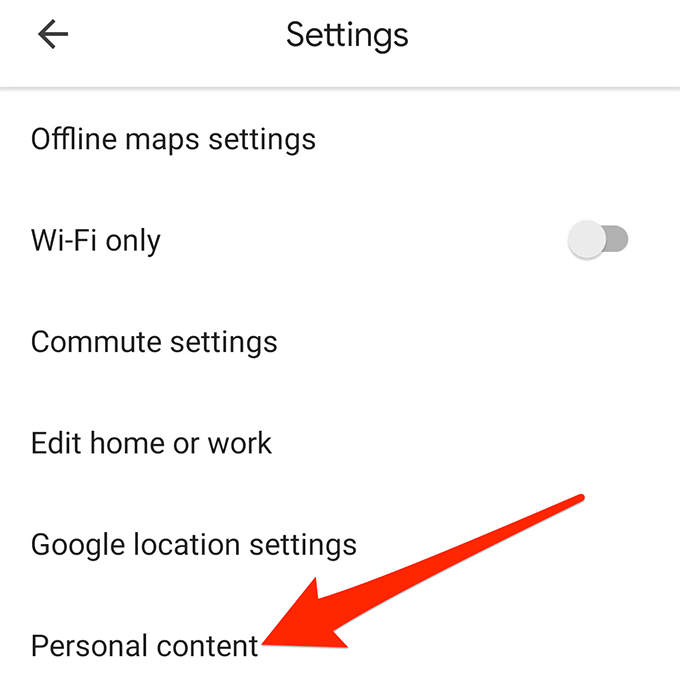
- Desplácese hacia abajo hasta que vea el Configuración de ubicación sección. Aquí encontrará una opción que dice El historial de ubicaciones está activado. Tócalo para abrirlo.
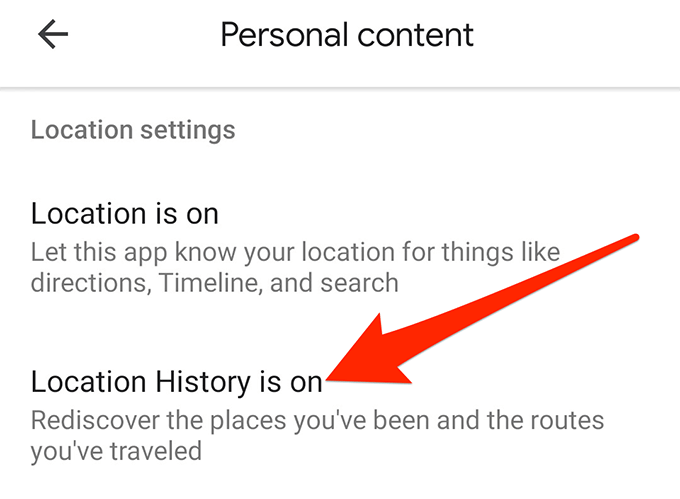
- Ahora debería ver un interruptor en su pantalla que le permite activar y desactivar la función de historial de ubicaciones de Google en su dispositivo Android.
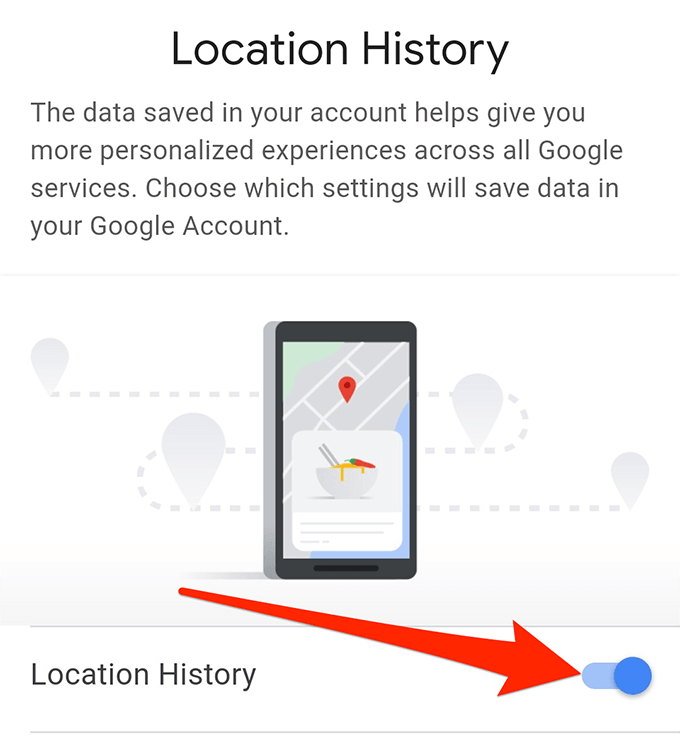
Activar / desactivar el historial de ubicaciones en iPhone
Los usuarios de iPhone también necesitan la aplicación Google Maps para activar y usar la función de historial de ubicación de Google Maps. Una vez que obtenga la aplicación de la App Store, aquí le mostramos cómo administrar la configuración del historial de ubicaciones de Google en su iPhone.
- Abre el Mapas de Google aplicación en tu iPhone.
- Toque el icono de su perfil en la esquina superior derecha de su pantalla y seleccione la opción que dice configuraciones.
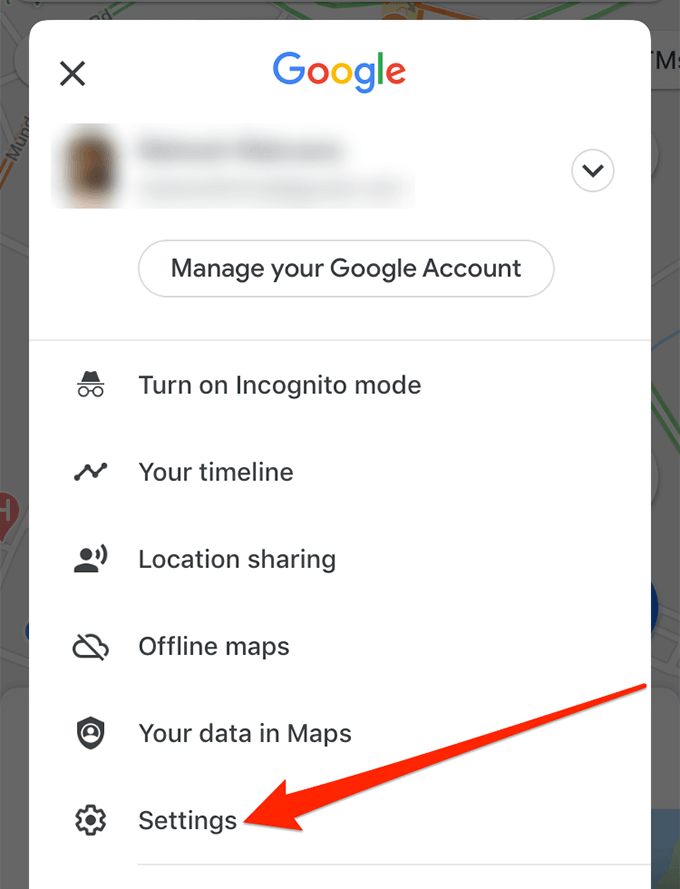
- Desplácese a la siguiente pantalla y presione el Contenido personal opción.

- presione el Configuración del historial de ubicaciones opción en la siguiente pantalla.
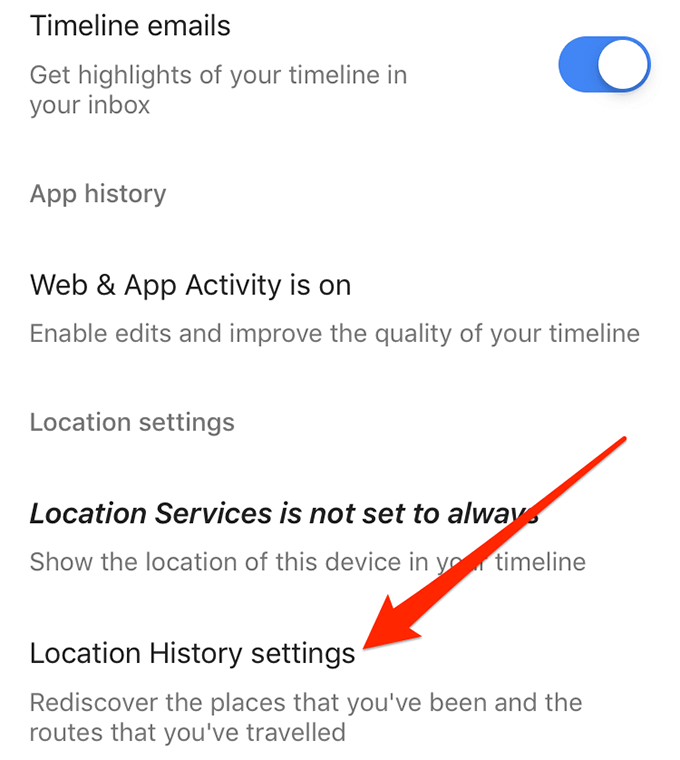
- Utilice el interruptor junto a Historial de posiciones para activar la función SOBRE o DESACTIVADO.
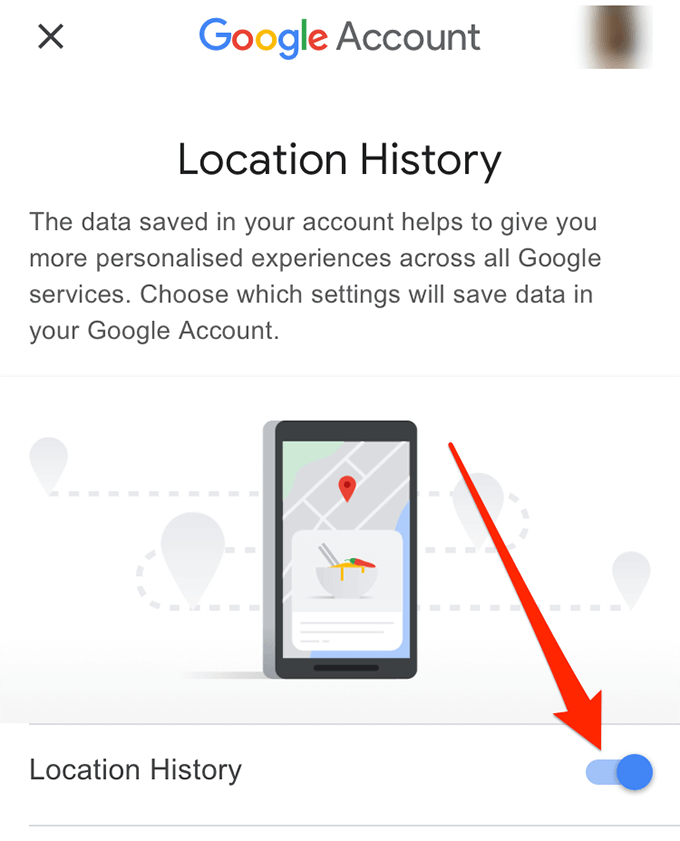
Ver el historial de ubicaciones de Google en Maps
Una vez que haya habilitado la función y haya guardado algunos de los lugares en los que ha estado, puede ver su historial de ubicaciones de Google Maps en cualquiera de sus dispositivos.
Si bien su Android y iPhone no deberían tener dificultades para mostrarle la línea de tiempo de Maps, la línea de tiempo en realidad se ve mejor en un escritorio y se recomienda acceder a ella desde su computadora si es posible.
Accede a tu historial de ubicaciones en el escritorio
Nuevamente, si está en una computadora de escritorio, no necesita una aplicación o software para acceder a su historial de ubicaciones. Puede consultarlo en el sitio web oficial de Google Maps.
- Inicie una nueva pestaña en su navegador y abra el Mapas de Google sitio de Internet.
- Haga clic en las tres líneas horizontales en la esquina superior izquierda de su pantalla y elija Tus lugares.
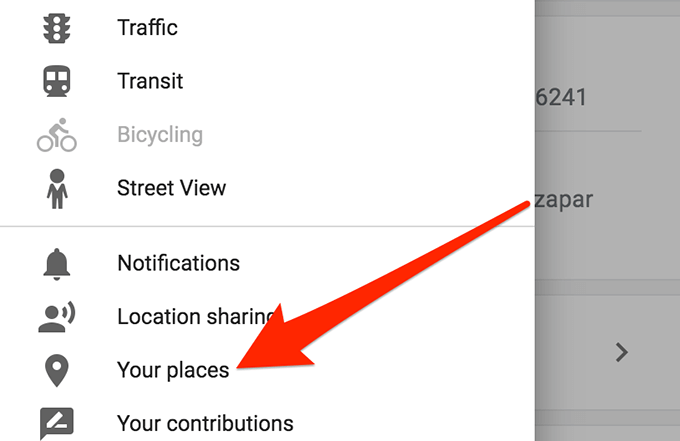
- Habrá cuatro pestañas en la siguiente pantalla. Haga clic en la pestaña que dice Visitado y se abrirá.
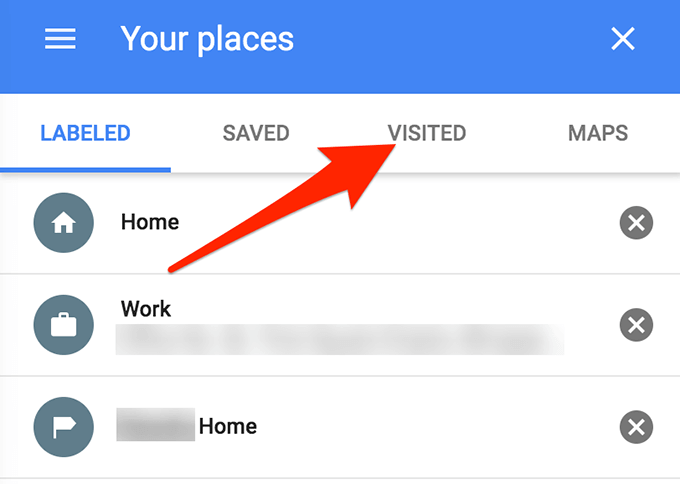
- Ahora debería ver una lista de todos los lugares que ha visitado cuando se habilitó la función de historial de ubicaciones. También le dirá la fecha en que visitó un lugar. Puede hacer clic en una ubicación para abrirla en los mapas.
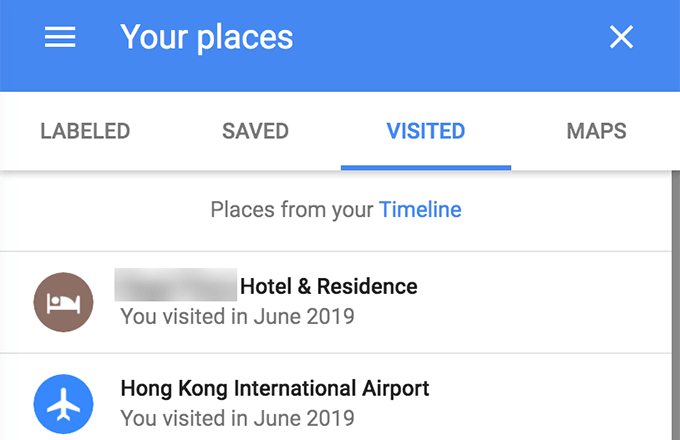
- Si desea ver su historial de ubicaciones de una manera más interactiva y divertida, puede acceder al Página de la línea de tiempo de Google Maps. Muestra sus lugares visitados en un mapa por fecha.
Ver su historial de ubicaciones en Android
En un dispositivo Android, puede utilizar la aplicación Google Maps para acceder a su historial de ubicaciones.
- Lanzarlo Mapas de Google aplicación.
- Toque el icono de su perfil en la parte superior y elija Tu calendario.
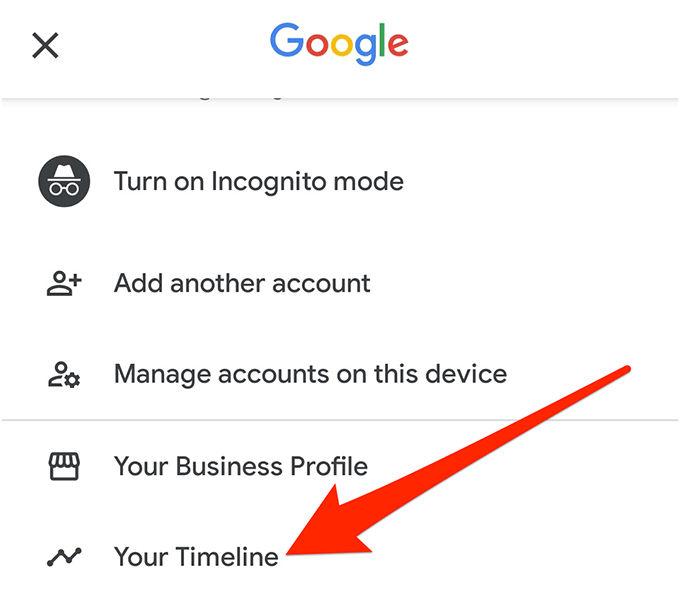
- Seguir adelante Hoy dia en la parte superior y seleccione la fecha para la que desea ver el historial.
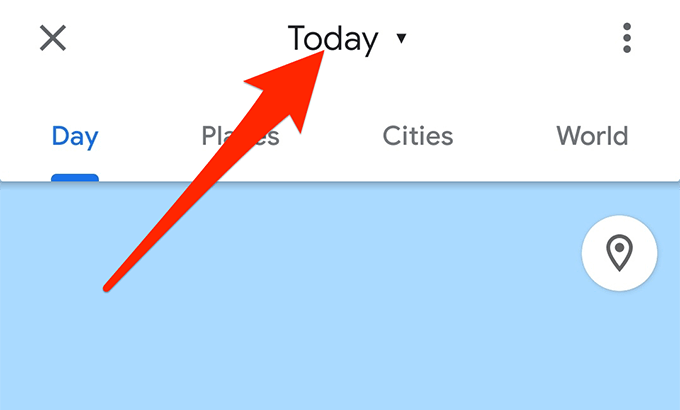
- Seguir adelante Lugares, Ciudades, o Mundo para ver los lugares visitados en un mapa.
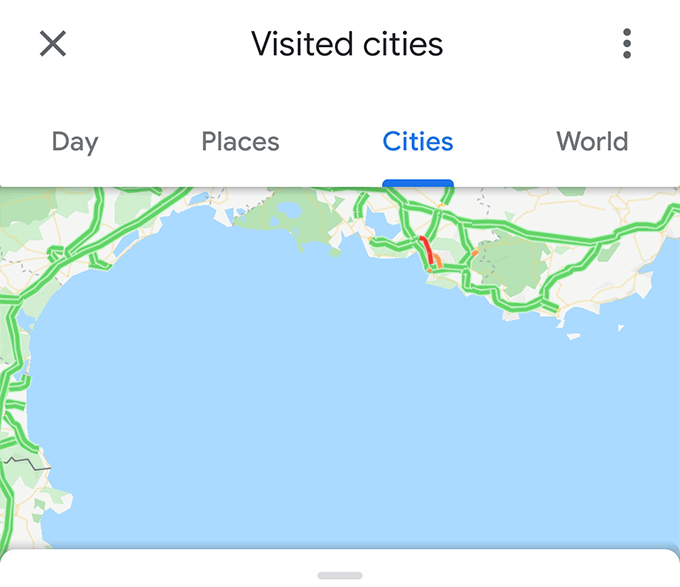
Ver el historial de ubicaciones de Google Maps en iPhone
Puede usar la aplicación Google Maps en su iPhone para ver su historial de ubicaciones.
- Abre el Planes aplicación.
- Toque el icono de su perfil en la parte superior y seleccione Tu calendario.
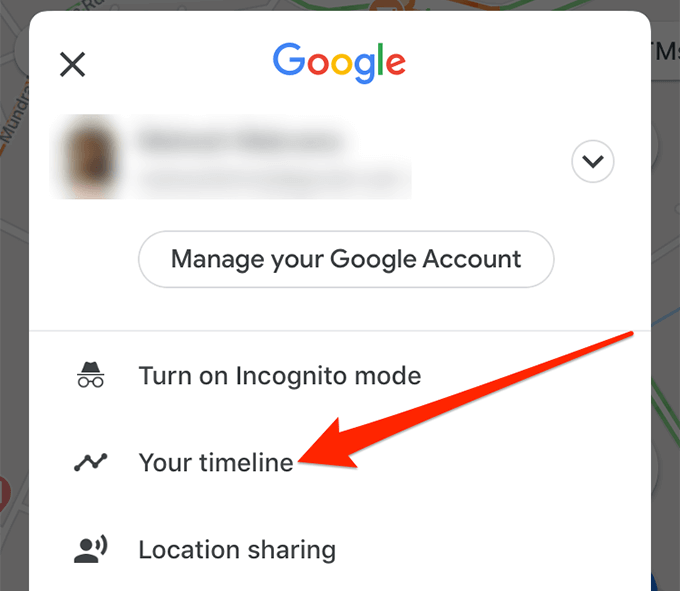
- Toque el icono de calendario en la parte superior y elija una fecha para ver su historial.
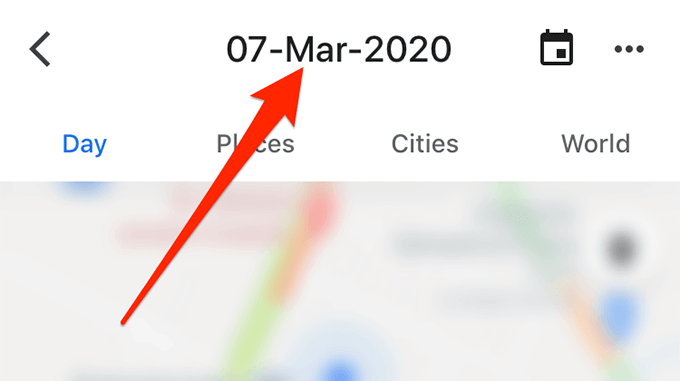
- Mostrará su historial de ubicaciones.
Comparte tu ubicación en Google Maps
Google Maps es una aplicación de rescate para muchas personas porque te ayuda a no perderte y te muestra las direcciones a seguir. Una de sus características le permite compartir su ubicación con sus seres queridos y seres queridos.
Si está de viaje o en movimiento y desea que su familia pueda rastrear su paradero, puede compartir su ubicación en tiempo real usando la aplicación.
- Inicie la aplicación en su dispositivo móvil.
- Toque el icono de su perfil y elija Compartir posición.
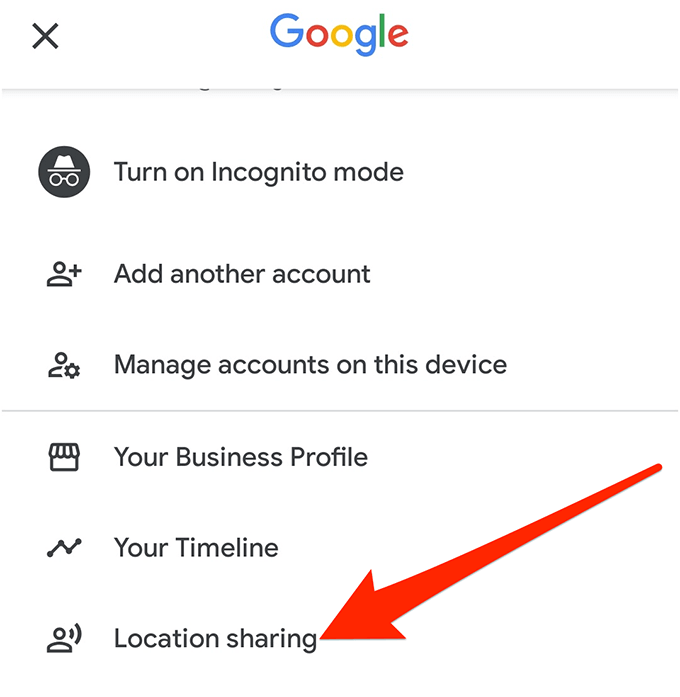
- Elija cuánto tiempo desea compartir su ubicación. Luego, seleccione el contacto con el que compartir la ubicación y presione Compartir, repartir.
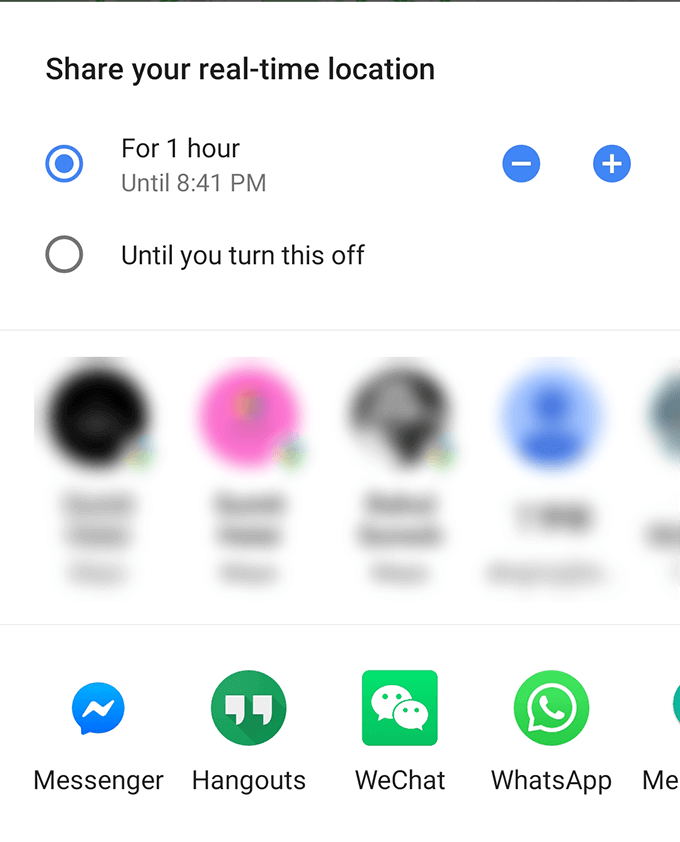
¿Cuándo se enteró de que Google tenía algo llamado Línea de tiempo para permitirle ver su historial de ubicaciones en sus dispositivos? Lo encontraste util? Háganos saber su opinión al respecto en los comentarios a continuación.